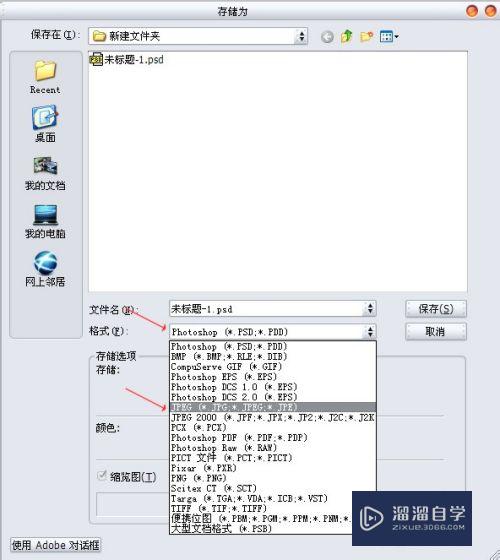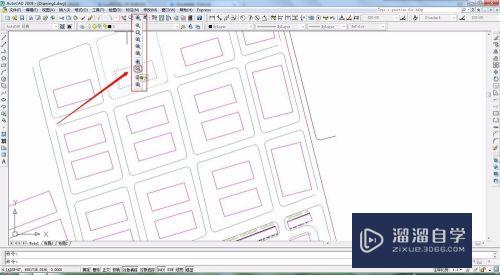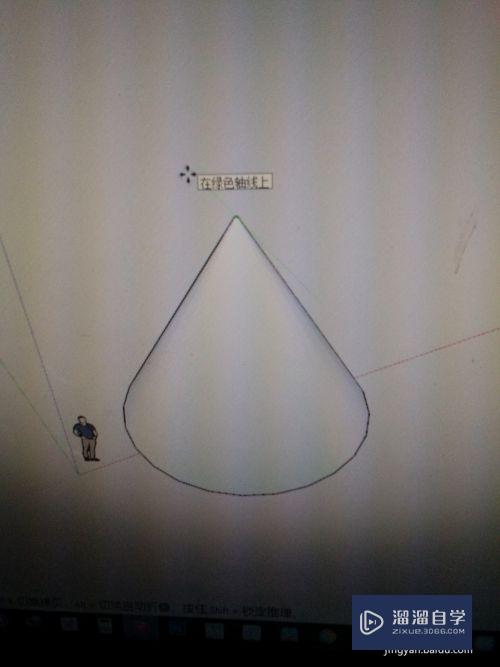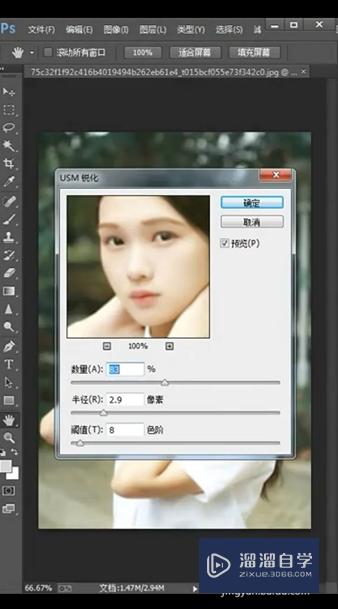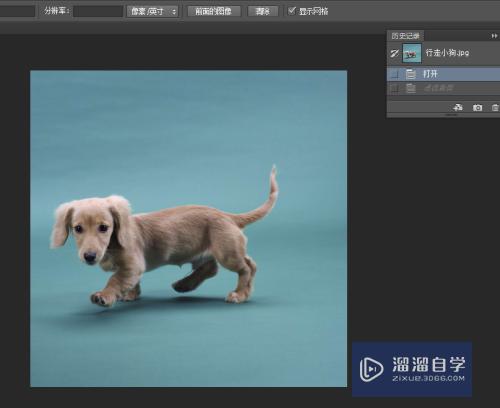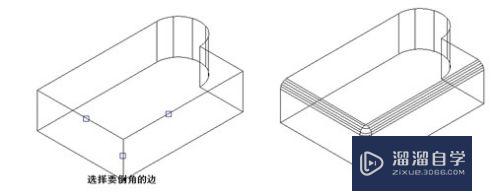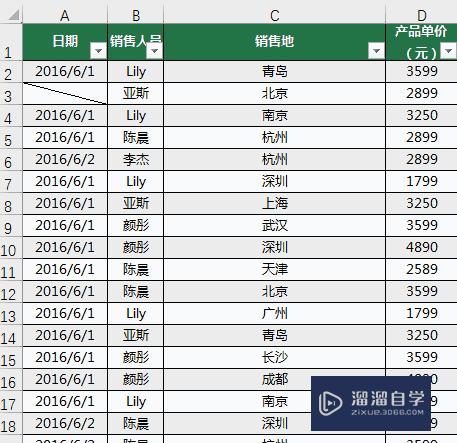C4D怎么快速隐藏部分克隆的模型(c4d怎么减少克隆数量)优质
一般在C4D里面进行使用克隆工具的时候。一般都是数量很多的克隆。有时候会隐藏部分。查看实现的效果。那么C4D怎么快速隐藏部分克隆的模型?小渲这就来操作给大家看看。
工具/软件
硬件型号:华为MateBook D 14
系统版本:Windows7
所需软件:C4D R20
方法/步骤
第1步
打开C4D。新建一个模型
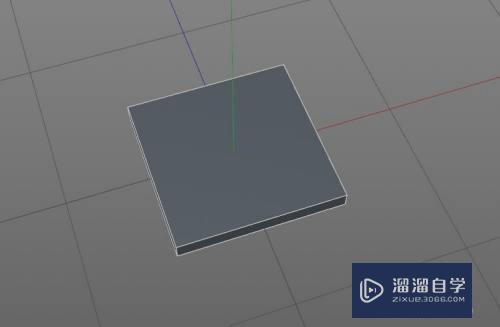
第2步
给这个模型添加上【克隆】效果器。并调整一下数量和距离

第3步
在菜单栏中找到【运动图形】-【运动图形选集】
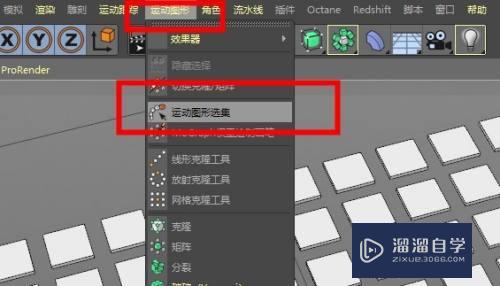
第4步
用【运动图形选集】工具选择部分克隆的模型。然后再回到【运动图形】。选择【隐藏选择】


第5步
现在选中的模型就被隐藏了
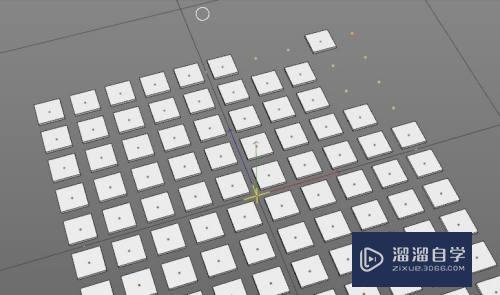
以上关于“C4D怎么快速隐藏部分克隆的模型(c4d怎么减少克隆数量)”的内容小渲今天就介绍到这里。希望这篇文章能够帮助到小伙伴们解决问题。如果觉得教程不详细的话。可以在本站搜索相关的教程学习哦!
更多精选教程文章推荐
以上是由资深渲染大师 小渲 整理编辑的,如果觉得对你有帮助,可以收藏或分享给身边的人
本文标题:C4D怎么快速隐藏部分克隆的模型(c4d怎么减少克隆数量)
本文地址:http://www.hszkedu.com/61083.html ,转载请注明来源:云渲染教程网
友情提示:本站内容均为网友发布,并不代表本站立场,如果本站的信息无意侵犯了您的版权,请联系我们及时处理,分享目的仅供大家学习与参考,不代表云渲染农场的立场!
本文地址:http://www.hszkedu.com/61083.html ,转载请注明来源:云渲染教程网
友情提示:本站内容均为网友发布,并不代表本站立场,如果本站的信息无意侵犯了您的版权,请联系我们及时处理,分享目的仅供大家学习与参考,不代表云渲染农场的立场!